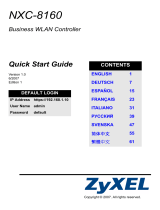Seite wird geladen ...

Referenzhandbuch 8142/8160 i
EINFÜHRUNG DRUCKEROPTIONEN MENÜSTRUKTUR TECHNISCHE INFOS FEHLERMELDUNGEN PROBLEMBEHEBUNG
Xerox 8142/8160
Referenzhandbuch für den Drucker
Copyright © Xerox Corporation, 2004, 2005
Xerox is eine Marke der Xerox Corporation.
Alle weiteren Warenzeichen sind Eigentum der jeweiligen Besitzer.
Dieses Handbuch darf nur wie im Folgenden vorgesehen verwendet werden: Das vollständige
oder auszugsweise Kopieren, Verteilen, Übertragen, Transkribieren, Speichern in
Suchsystemen und Übersetzen dieses Dokuments in eine andere Sprache oder eine
Computersprache beliebiger Form bzw. mit Hilfe elektronischer, mechanischer, magnetischer
oder anderer Mittel ist ebenso wie das Offenlegen gegenüber Dritten ohne die ausdrückliche
schriftliche Genehmigung von Xerox Corporation, Stamford, CT., USA, strengstens untersagt.
Einige Handbücher werden von der Xerox Corporation in elektronischem Format auf CD-
ROM oder über das Internet verteilt. Registrierte Benutzer eines Xerox-Produkts, die die
Handbücher in dieser Form erhalten, sind lediglich berechtigt, ein Exemplar für den eigenen
Gebrauch auszudrucken.
Revisionsverlauf
Rev. A August 2004
Rev. B Mai 2005

Referenzhandbuch 8142/8160 ii
EINFÜHRUNG DRUCKEROPTIONEN MENÜSTRUKTUR TECHNISCHE INFOS FEHLERMELDUNGEN PROBLEMBEHEBUNG
Die Federal Communications Commission der USA hat festgelegt, dass den Benutzern von Xerox-Druckern Folgendes zur Kenntnis zu
bringen ist.
ERKLÄRUNG DER FEDERAL COMMUNICATIONS COMMISSION ZU FUNK- UND FERNSEHINTERFERENZEN FÜR GERÄTE DER
KLASSE A
Erklärung
Dieses Gerät wurde auf Einhaltung der Grenzwerte für digitale Geräte der Klasse A gemäß Abschnitt 15 der FCC-Richtlinien geprüft.
Diese Grenzwerte dienen der Gewährleistung eines hinreichenden Schutzes gegen schädliche Interferenzen bei Betrieb in
Wohngebieten. Das Gerät erzeugt, nutzt und emitiert Funkfrequenzstrahlung. Wenn es nicht vorschriftsmäßig aufgestellt und genutzt
wird, kann der Radio- und Fernsehempfang gestört werden.
Anweisungen für den Benutzer:
Wenn das Gerät den Radio- oder Fernsehempfang stört, was sich durch Ein- und Ausschalten des Geräts leicht ermitteln lässt, ist der
Benutzer angehalten, die Störungen mithilfe der folgenden Maßnahmen zu beseitigen:
• Neuausrichtung der Empfangsantenne bzw. Aufstellung der Antenne an einem anderen Ort.
• Erhöhen des Abstands zwischen dem Gerät und dem Receiver.
• Anschluss des Gerätes an eine Steckdose in einem anderen Stromkreis als der Receiver.
• Im Bedarfsfall wenden Sie sich an einen Händler bzw. einen Radio-/TV-Fachmann.
Änderungen und Modifikationen, die nicht ausdrücklich von Xerox genehmigt wurden, können zur Folge haben, dass der Benutzer das
Gerät nicht mehr betreiben darf.
Anmerkung: Dieses Produkt wurde von der FCC unter Prüfbedingungen zertifiziert, die den Einsatz abgeschirmter E/A-Kabel und -
Verbinder zwischen den einzelnen Systemkomponenten einschlossen. Um den FCC-Richtlinien zu genügen, muss der Benutzer
abgeschirmte Kabel und Verbinder verwenden und diese vorschriftsmäßig installieren.
FCC-Erklärung (USA)
FCC-Erklärung (USA)

Referenzhandbuch 8142/8160 iii
EINFÜHRUNG DRUCKEROPTIONEN MENÜSTRUKTUR TECHNISCHE INFOS FEHLERMELDUNGEN PROBLEMBEHEBUNG
VDE-Erklärung
Hiermit wird bescheinigt, dass der Drucker in Übereinstimmung mit den Bestimmungen der BMPT-
AmstbIVfg 234/1991 funkentstört ist. Der vorschriftsmäßige Betrieb mancher Geräte (z. B. Messsender) kann
allerdings gewissen Einschränkungen unterliegen. Beachten Sie deshalb die Hinweise in der Bedienungsanleitung.
Gegenüber dem Zentralamt für Zulassungen im Fernmeldewesen wurde das Inverkehrbringen dieses Gerätes
angezeigt und die Berechtigung zur Überprüfung der Serie auf die Einhaltung der Bestimmungen eingeräumt.
Die arbeitsplatzbezogene Geräuschemission des Gerätes beträgt 70 dB(A).
Industry Canada
Dieses digitale Gerät der Klasse A erfüllt alle Vorgaben der kanadischen Richtlinien für Geräte, die
Funkstörungen verursachen.
Cet apparell numérique de la classe A respecte toutes les exigences du Réglement sur le matériel brouilleur du
Canada.
BSMI

Referenzhandbuch 8142/8160 iv
EINFÜHRUNG DRUCKEROPTIONEN MENÜSTRUKTUR TECHNISCHE INFOS FEHLERMELDUNGEN PROBLEMBEHEBUNG
Sicherheit
Datenblatt zur Materialsicherheit
Informationen zur vorschriftsmäßigen Verwendung, Handhabung und Entsorgung von Kodak-Tinte finden Sie im
Datenblatt zur Materialsicherheit im Tintenset. Bei Xerox können Sie unter folgender Anschrift auch direkt ein
Exemplar bestellen:
Xerox Corporation
Stamford, CT. U.S.A.
Benutzer in anderen Ländern wenden sich an Ihren Händler vor Ort.
Allgemeine Betriebssicherheit
The use of a <HAR> cord set (rated 10A, 250VAC) with the proper plug configuration for the country where the
device will be used, is required for continued safety compliance.
Ein harmonisiertes (<HAR>) Netzkabel (min. 10 A, 250 V~) mit dem vorgeschriebenen Netzstecker für das
entsprechende Land, in dem das Gerät installiert wird, ist unbedingt notwendig für die elektrische Sicherheit.
El uso de cable poder <marcado HAR> (capacidad de 10A, 250V~), con el enchufe apropiado para el país
donde se use el producto, es requerido para acatamiento de seguridad eléctrica.
L’ emploi d’ un cordon surmoulé <HAR> (estimé 10A, 250V CA) avec la configuration de la fiche convenable
pour le pays où l’ appareil sera utilisé, est exigé pour la conformité à la sécurité continuée.
Für Ihre Sicherheit
Nehmen Sie den Drucker vor Wartungsmaßnahmen immer vom Netz.
Sicherheit

Referenzhandbuch 8142/8160 v
EINFÜHRUNG DRUCKEROPTIONEN MENÜSTRUKTUR TECHNISCHE INFOS FEHLERMELDUNGEN PROBLEMBEHEBUNG
Für das Handbuch geltende Konventionen
Gibt einen Ablauf an, den Sie für die Ausführung einer bestimmten Funktion einhalten müssen.
Lesen Sie den
Begleittext, bevor Sie der Schrittanleitung folgen.
! Gibt eine Warnung an. Wenn Sie die Warnung ignorieren, beschädigen Sie unter Umständen den Drucker
bzw. erzielen keine zufrieden stellenden Druckergebnisse.
Weiteres Referenzmaterial
Neben diesem Handbuch sind im Lieferumfang Ihres Druckers folgende weitere Dokumente enthalten:
Schnellreferenz: Enthält Angaben zum Anbringen des Ständers, zum Einlegen von Medien, zum Einsetzen von
Patronen und zum Anschließen des Druckers an Ihren Computer.
CD-ROM – enthält Folgendes:
Dokumente
Schnellreferenz
Referenzhandbuch
Wartungshandbuch
Anwendungen
EFPU
Treiber für Windows 98/NT/2000/ME/XP
ICC-Farbprofile
Beispieldateien
Konventionen und Referenzmaterial
Konventionen und Referenzmaterial

Einführung 1-1
Referenzhandbuch 8142/8160
Einführung
Einführung
1
Einführung Druckeroptionen Menüstruktur Technische Infos Fehlermeldungen Problembehebung
In diesem Referenzhandbuch wird der Drucker mit seinen Menüfunktionen beschrieben. Das folgende Kapitel vermittelt
einen Überblick über den Drucker und enthält schrittweise Anleitungen zum Kalibrieren des Druckers nach der Installa-
tion. Anleitungen zum Setup entnehmen Sie der Schnellreferenz, Hinweise zur Wartung finden Sie im Wartungshandbuch.
Bei diesem Gerät handelt es sich um einen Großformat-Tintenstrahl-Farbdrucker, der professionelle Ausdrucke auf einer
Vielzahl von Medien liefert. Die verwendeten Tinten sind farbstoff- oder pigmentbasiert. Der Drucker wurde speziell für
den Bereich professioneller Grafikanwendungen mit hoher Produktionsfrequenz entwickelt. Als Besonderheiten sind vor
allem die sechs Druckköpfe, die verbesserte Trocknungstechnologie und das automatische Pump- und
Patronenreinigungssystem – für „saubere Hände“ – zu nennen. Der Drucker ist bei Lieferung anschlussbereit, d. h., er
kann im Netzwerk vom gesamten Mitarbeiterstab genutzt werden. Die Software zur Verfolgung und Bilanzierung der
Druckvorgänge ermöglicht neben einer besseren Projektverwaltung die Echtzeit-Erfassung von Rechnungsdaten, Medien-
und Tintenverbrauch für die Statistik.

Einführung 1-2
Referenzhandbuch 8142/8160
Einführung
Einführung
1
Einführung Druckeroptionen Menüstruktur Technische Infos Fehlermeldungen Problembehebung
Druckt
Der Drucker kann rasterorientierte Daten im HP RTL-Format verarbeiten. In diesem Modus beginnt der
Druckvorgang ohne Verzögerung nach Empfang der ersten Zeile mit HP RTL-Daten.
Viele RIPs (Raster Image Processors) wandeln Postscript oder CGM in HP RTL um. Wenn Sie für die Ausgabe
an den Drucker ein Programm für die RIP- oder Dateiformatskonvertierung verwenden, sollte es über die
benötigten Funktionen verfügen. (Eine aktuelle Liste dieser Programme erhalten Sie bei Ihr Händler.) Wenn HP
RTL von Ihren Anwendungen nicht unterstützt wird, können Sie die unterschiedlichen Rasterdateiformate (TIFF,
GIF, BMP usw.) mit verschiedenen Dienstprogrammen in HP RTL umwandeln.
Erzielen optimaler Ergebnisse
Wahrscheinlich haben Sie bereits eine Demonstration der Fähigkeiten Ihres Druckers oder
zumindest einen Beispielausdruck gesehen. Wenn dem so ist, konnten Sie sich bereits von
der Brillanz der Farbgrafiken überzeugen. Um solche qualitativ hochwertigen Ergebnisse
zu erzielen, müssen Sie jedoch mehrere Faktoren berücksichtigen. Befolgen Sie dazu die
einfachen Richtlinien in den folgenden Abschnitten.
Verwenden der richtigen Tinten und Medien
Ihr Drucker verwendet sechs Thermotintenpatronen mit jeweils 640 Düsen. Die
Tintenbehälter fassen bis zu 700 ml Tinte. Sie können mit sechs Tintenfarben
drucken (CMYK, M
L
und C
L
) und damit ein breites Farbspektrum und weiche
Farbübergänge für besonders anspruchsvolle Druckproduktionen erzeugen.
Anmerkung: In den Abgleichmustern werden die Patronen M
L
und C
L
als M1
und C1 bezeichnet.
Zu den Tintensätzen für den 8142/8160 gehören farbstoff- und
pigmentbasierte Produkte. In jedem Fall handelt es sich bei den Xerox -
Tintensätzen um optimierte, abgestimmte, hochwertige Tintenlösungen. Die
verschiedenen Tintenrezepturen wurden für beste Druckergebnisse speziell auf
diesem Drucker entwickelt. Im Rahmen umfangreicher Testserien unter verschiedenen
extremen Umwelt- und Produktionsbedingungen konnte eine gleich bleibende Tintenqualität nachgewiesen
werden.

Einführung 1-3
Referenzhandbuch 8142/8160
Einführung
Einführung
1
Einführung Druckeroptionen Menüstruktur Technische Infos Fehlermeldungen Problembehebung
Wenn Xerox-Tinten auf Xerox-Medien für Breitformat-Tintenstrahldruck
verwendet werden, wird eine in der Branche unerreichte Druckqualität erreicht,
und die Zufriedenheit Ihrer Kunden ist garantiert.
Handhabung Ihrer Tinte und Patronen
• Berühren Sie die Patronen nur an den Kunststoffteilen. Wenn Sie die elektrischen
Kontakte aus Kupfer oder die Tintendüsen berühren, können Sie die Patrone
beschädigen.
• Verwenden Sie nur die für diesen Drucker entwickelten Farbstoff- oder pigmentbasierten Tinten. Mischen Sie die
Tinte nicht mit anderen Tinten.
• Schütteln Sie Tintennachfüllbehälter nicht.
• Lagern Sie Tinte und Tintenpatronen nach Möglichkeit unter den gleichen Bedingungen wie den Drucker.
• Wenn Sie die Tintenpatrone aus dem Drucker nehmen, setzen Sie diese nicht für längere Zeit der Luft aus, da die
Düsen verkleben können. Bringen Sie das Originalband wieder auf der Düsenplatte an. Legen Sie die Patrone in eine
Patronenhülle oder in einen verschweißten Plastikbeutel, und bewahren Sie diese(n) bei Zimmertemperatur in einem
abgeschlossenen Bereich auf. Schützen Sie die Patrone vor direkter Sonneneinstrahlung.
• Nehmen Sie neue Patronen nur aus der Verpackung, wenn Sie sie einsetzen möchten.
• Verwenden Sie nur Nachfülltinte und Patronen von Xerox.
•
Wenn die Warnung „Geringer Tintenstand“ ausgegeben wird, stehen Ihnen noch etwa 15-20 Minuten
Restdruckzeit zur Verfügung, bevor die Tinte im Tintenbehälter aufgebraucht ist.
Anmerkung: Wird eine Tintenflasche entfernt, stehen Ihnen 30 Sekunden zur Verfügung, um eine andere
Flasche einzusetzen, bevor der Drucker die fehlende Tintenflasche registriert und den Drucker in den Pause-
Modus versetzt.

Einführung 1-4
Referenzhandbuch 8142/8160
Einführung
Einführung
1
Einführung Druckeroptionen Menüstruktur Technische Infos Fehlermeldungen Problembehebung
Auswählen des richtigen Mediums
Dieser Drucker ist für den Druck auf einer Vielzahl von Medien wie Fotopapier, Hinterlichtfilm, mattes,
selbstklebendes Vinyl, Leinwand, Banner Tyvek u.v.m. geeignet. Eine Liste zulässiger Medien liegt Ihrem
Drucker bei.
Handhabung Ihrer Medien
Lagern Sie die Medien bis zur Verwendung in ihrer Originalverpackung an einem
kühlen, trockenen Ort. Die Umgebungsbedingungen sollten stabil sein, d. h.,
Temperatur und Luftfeuchte dürfen keinen großen Schwankungen unterliegen. Wenn
die Medien diesen Extrembedingungen ausgesetzt sein sollten, lagern Sie sie vor der
Verwendung mindestens 48 Stunden in der Betriebsumgebung.
Wenn Sie eine Medienrolle aus dem Drucker nehmen, müssen Sie sie trocken und
staubfrei lagern. Nach Möglichkeit verpacken Sie sie zur Lagerung wieder mit
dem Originalmaterial.
Drucken Sie auf der richtigen Seite! Bei Medien in Rollenform zeigt die
bedruckbare Seite nach außen.
Behandeln Sie die Medien schonend! Die Medien dürfen nicht
geknautscht, zerkratzt oder geknickt werden. Besondere Vorsicht gilt den
Kanten.
Vorsicht! Einige Medien nutzen eine Klebeschicht, um das Ende der
Mediums an die Rolle zu haften. Diese Klebeschicht kann auf die Rollen in
der Mediendurchführung übertragen werden. Durch angestaute Klebereste
können auf den ausgedruckten Dokumenten unsaubere Streifen und
andere Unreinheiten entstehen. Um dies zu vermeiden, empfehlen wir,
dass Sie das Medium immer vor dem Rollenende abschneiden.

Einführung 1-5
Referenzhandbuch 8142/8160
Einführung
Einführung
1
Einführung Druckeroptionen Menüstruktur Technische Infos Fehlermeldungen Problembehebung
Einlegen des zu bedruckenden Mediums
Die Vorgehensweise zum Einlegen des Mediums ist in der Schnellreferenz erläutert. Wenn der Kern der
Papierrollen stärker als 7,5 cm ist, müssen Sie einen Adapter verwenden, um die Rolle wie in der folgenden
Abbildung einlegen zu können. Achten Sie darauf, dass das Medium wie in der Abbildung richtig ausgerichtet ist.

Einführung 1-6
Referenzhandbuch 8142/8160
Einführung
Einführung
1
Einführung Druckeroptionen Menüstruktur Technische Infos Fehlermeldungen Problembehebung
Verwenden der zweiten Zuführrolle
Die für Aufwicklungsvorgänge vorgesehene zweite Rolle kann auch als Zuführrolle verwendet werden. Wenn Sie
diese Rolle zur Medienzuführung verwenden, können Sie das Aufwicklungssystem natürlich nicht verwenden. Um
die Aufwicklungsrolle für die Zuführung zu nutzen, stellen Sie den Drucker auf ROLLE 2, indem Sie Setup/
Papieroptionen/Zufuhrart/Rolle 2 drücken.
Laden von Medien in Rollenform auf Rolle 2
Vorsicht: Bei Verwendung der Option Rolle 2 wellt sich das Medium eventuell unter der unteren Rolle nach
innen. Auf diese Weise kann der Mediensensor und damit die Zuführung des Mediums über die Rolle blockiert
werden. Achten Sie darauf, dass das Medium nach außen gewölbt ist und der Mediensensor frei bleibt.

Einführung 1-7
Referenzhandbuch 8142/8160
Einführung
Einführung
1
Einführung Druckeroptionen Menüstruktur Technische Infos Fehlermeldungen Problembehebung
Verwenden der Aufwicklungsrolle
Bei Verwendung der Aufwicklungsrolle können Druckvorgänge ohne Aufsicht laufen. Dazu wird das Medium
automatisch auf einen Rollenkern gewickelt. Die Schnittautomatik ist in diesem Modus ausgeschaltet. Achten Sie
bei Verwendung dieser Option darauf, dass der Mediensensor am rechten Ständerbein nicht blockiert ist.
Je nach Luftfeuchte, Temperatur und Stärke der aufgetragenen Tintenschicht ist es u. U. empfehlenswert, den
Heizer einzuschalten und, wie in Kapitel 2, eine Trocknungszeit einzustellen.
Austauschen des Trennmessers
Das Trennmesser im Tintenpatronenwagen wird zum Abschneiden des Rollmediums eingesetzt. Der Drucker
wird immer mit Trennmesser geliefert. Um das Trennmesser bei Bedarf auszuwechseln, gehen Sie
folgendermaßen vor.
! Vorsicht beim Umgang mit dem Trennmesser. Es besteht Verletzungsgefahr.
! Wenn das Medium mit einem stumpfen Messer geschnitten wird, kann es knautschen und nicht gerade
abgetrennt werden. Um dies zu vermeiden, wechseln Sie das stumpfe Trennmesser aus. Schneiden Sie
das Medium im Drucker
nicht mit einem anderen Messer ab. Dabei könnten Sie die Walze beschädigen.
Außerdem erlischt in einem solchen Fall die Garantie.

Einführung 1-8
Referenzhandbuch 8142/8160
Einführung
Einführung
1
Einführung Druckeroptionen Menüstruktur Technische Infos Fehlermeldungen Problembehebung
So setzen Sie das Trennmesser ein:
1 Drücken Sie Extras/Patronenzugang. Der Wagen bewegt sich von der Service-Station weg.
2 Das Trennmesser befindet sich auf der linken Seite des Wagens. Um es herauszunehmen, drücken Sie die
Verriegelung des Trennmessers nach unten. Dann ziehen Sie es heraus. Setzen Sie das neue Trennmesser ein.
Dazu drücken Sie es in den Schlitz, bis es einrastet.
3 Drücken Sie Extras/Patronenzugang. Der Wagen bewegt sich zurück in die Service-Station. Damit ist
gewährleistet, dass sich die Klinge des Trennmessers in der richtigen Position befindet.
Wahl des richtigen Druckmodus
Durch Kombination einer Vielzahl von Farb-, Qualitäts- und Auflösungsmodi können Sie die Qualität, die Farben
und die Geschwindigkeit bestimmen. Wenn Sie Motive mit großen farbigen Bereichen drucken, sollten Sie immer
die erweiterten Druckmodi verwenden (Hochgeschwindigkeit, Produktivität, Akzeptabel, Erweitert oder Maximal).
Verwenden der richtigen Software
Die Qualität der Softwaretreiber oder des RIP kann eine große Rolle spielen – insbesondere beim Drucken von
Bildern mit Farbübergängen. Mit Fehlersteurungs- und stochastischen Screening-Algorithmen erzielen Sie sogar
bei Skalierung auf Vollgröße Drucke in Fotoqualität. Software ohne erweiterte Bildbearbeitungsfunktion kann
Bilder erzeugen, die bei Vergrößerung körnig werden.

Einführung 1-9
Referenzhandbuch 8142/8160
Einführung
Einführung
1
Einführung Druckeroptionen Menüstruktur Technische Infos Fehlermeldungen Problembehebung
Tägliche Aufgaben
Aufgabe Beschreibung
Tägliche Aufgaben
Drucken Sie ein Düsentestmuster. Falls nötig, verwenden Sie die
Reinigungsfunktion (Extras/Auffrischen/Reinigen). Wiederholen Sie
den Auffrischvorgang. Umgehen Sie eine eventuell verstopfte Düse
manuell.
Führen Sie einen Farbtest aus. (Service/Diagnostik/Farbtest.)
Prüfen Sie die Farben. Starten Sie den Druckvorgang, wenn die Farben
in Ordnung sind.
Sollte ein Problem bestehen, führen Sie einen Farbtest aus.
Vergewissern Sie sich, dass das Farbband lückenlos gedruckt wird.
Wenn im Farbband Lücken auftreten, sind wahrscheinlich die Düsen
verstopft. Umgehen Sie eine eventuell verstopfte Düse manuell.
Wechseln der
Papierrollen
Führen Sie den Vorschublängentest oder den Papierkalib.-Test aus.
(Extras/Abgleich/Papierkalib.-Menü.)
Austauschen der
Tintenpatronen
Führen Sie den Farbtest aus und drucken Sie ein Düsentestmuster.
Führen Sie einen Farb-Deadband-Test aus (Extras/Abgleich/Color db
Menü).
Führen Sie die vertikalen und horizontalen Kalibrierungen aus.
(Extras/Abgleich/Farbabgleich.)
Regelmäßige
Reinigungsvorgänge
Reinigen Sie die Service-Station nach jeweils 25 Druckstunden.
Reinigen Sie den Kodierstreifen nach jeweils 20 Betriebsstunden.
Reinigen Sie die Walze und die flexiblen Kabel nach jeweils 75
Druckstunden. Genaue Anweisungen hierzu finden Sie im
Wartungshandbuch.
In den folgenden Abschnitten finden Sie Test- und Kalibrierungsverfahren.

Einführung 1-10
Referenzhandbuch 8142/8160
Einführung
Einführung
1
Einführung Druckeroptionen Menüstruktur Technische Infos Fehlermeldungen Problembehebung
Verfahren zum Basis- und Mikrostreifenabgleich
Vor Beginn
Die in diesem Dokument beschriebenen Abgleichsverfahren sind für Drucker der Modelle 8142/8160 ab Firm-
ware-Level 1.5.0 gedacht. Bevor Sie fortfahren, stellen Sie sicher, dass der Drucker dieses Firmware-Level hat.
Firmware-Level prüfen
1. Am Steuerfeld Extras> Wartungsmenü > Info wählen.
2. Die Firmware auf Version 1.5.0 prüfen (erste Zeile im Display).
3. Wenn:
· die Version mindestens 1.5.0 ist – mit dem Abgleich beginnen.
· die Version NICHT mindestens 1.5.0 ist – müssen Sie vor Verwendung des Ausgleichverfahrens die
Druckerfirmware aktualisieren.
Abgleich-Flussdiagramme
· Zum allgemeinen Abgleich das Flussdiagramm in Abbidlung 1 verwenden.
· Nach Entfernen/Installieren einer Tintenpatrone das Flussdiagramm in Abbildung 2 verwenden.

Einführung 1-11
Referenzhandbuch 8142/8160
Einführung
Einführung
1
Einführung Druckeroptionen Menüstruktur Technische Infos Fehlermeldungen Problembehebung
Abbildung 1: Flussdiagramm für den allgemeinen Ausgleich Abbildung 2: Abgleich nach Entfernen/
Installieren einer Tintenpatrone
Düsentestmuster
Vorschublängentest
Farb-Deadbandtest
Farbabgleich -
Horizontal
Farbabgleich - Vertikal
Deadbandtest Alle Farben Testen
Typ?
Basisabgleich
fertig?
Nein
Ja
Mikrostreifen?
Fertig Fertig
Nein
Ja
Basisabg leich
notwendi g
Trockner aktivieren,
Walze erwärmen
Trockner aktivieren,
Walze erwärmen
MikrostreifenBasisabgleich
4
Ref.
Abgleichdokument
Druckmodus einstellen (6
Durchgänge)
Farb-Deadbandtest
Farbabgleich -
Horizontal
Farbabgleich - Vertikal
Alle Farben Testen
Mikrostreifen?
Fertig Fertig
Tintenp at rone
ersetzt/en tfernt
Trockner aktivieren,
Walze e rw är men
Ref.
Abgleichdokument
Druckmodus einstellen (6
Durchgänge)
Nein Ja

Einführung 1-12
Referenzhandbuch 8142/8160
Einführung
Einführung
1
Einführung Druckeroptionen Menüstruktur Technische Infos Fehlermeldungen Problembehebung
Düsentestmuster
Das Düsentestmuster ausführen, um festzustellen, ob die Tintenpatronen korrekt aufgefrischt sind und ob alle
Düsen spritzen. Dies muss geschehen, bevor die Verfahren zum Basis- und Mikrostreifenabgleich ausgeführt
werden.
Das Düsentestmuster drucken
1. Bei eingelegtem Material auf dem Steurpult folgendes drücken: Extras-Menü > Auffrischen> Alle
Auffrischen.
2. Ein Testmuster wird gedruckt. Das Testmuster setzt sich aus Farbbändern für die einzelnen Patronen und einer
schrägen Linie zusammen. Jede Düse entspricht einer kurzen waagerechten Linie. Zusammen bilden diese
kurzen waagerechten Linien ein trep-penförmiges Muster. Elektrisch defekte Düsen werden als senkrechte
Düsen darge-stellt. In bestimmten Modi können elektrisch defekte Düsen überbrückt werden. Die Druckmodi,
für die eine Überbrückung möglich ist, werden deutlich auf über dem Muster gekennzeichnet.
3. Bei fehlenden oder falsch ausgerichteten Düsen, Extras-Menü > Auffrischen > Reinigen wählen, dann die
Farbe mit den verstopften oder fehlenden Düsen wählen (K, C, M, Y, Cl, Cm) und zum Reinigen auf OK
drücken. Extras-Menü > Auffrischen > Einfach Auffrischen drücken, um die Reinigung fehlender oder
falsch ausgerichteter Düsen für einzelne Tintenpatronen zu bestätigen.

Einführung 1-13
Referenzhandbuch 8142/8160
Einführung
Einführung
1
Einführung Druckeroptionen Menüstruktur Technische Infos Fehlermeldungen Problembehebung

Einführung 1-14
Referenzhandbuch 8142/8160
Einführung
Einführung
1
Einführung Druckeroptionen Menüstruktur Technische Infos Fehlermeldungen Problembehebung
Verstopfte Düsen reinigen
Verstopfte Düsen können nicht automatisch erkannt werden; Sie müssen daher manuell gereinigt werden. Die
Düsen nur dann mit diesem Verfahren reinigen, wenn die Reinigungsverfahren auf der vorhergehenden Seite
erfolglos waren.
1. Extras-Menü > Abgleich-Menü > Düsen-Menü öffnen > Listen-Menü editieren wählen und dann die
Taste Liste editieren für die Farbe der in Frage kommenden Patrone drücken.
2. Um eine spezifische Düse auszugleichen, Weiter/Zurück drücken, bis die Anzahl an Düsen angezeigt wird.
Anschliessend die Taste Düse drücken, um den Status der Düse auf Ein oder Aus zu stellen.
3. Die Einstellungen durch Drücken der Taste OK annehmen.
4. Zum Prüfen des Düsenstatus Extras-Menü > Abgleich-Menü > Düsen-Menü öffnen > Düsenliste drucken
drücken. Die Liste Düsenstatus wird gedruckt und zeigt die Düsenausgleichliste nummeriert für jede Patrone
an.

Einführung 1-15
Referenzhandbuch 8142/8160
Einführung
Einführung
1
Einführung Druckeroptionen Menüstruktur Technische Infos Fehlermeldungen Problembehebung
Einfacher Abgleich
Vorbereitungen
Vor Beginn des Basisabgleichs muss der Trockner aktiviert werden. Dadurch kann die Walze expandieren, um die
normale Betriebstemperatur zu erreichen.
Hinweis:
Wäre die Walze während des Vorgangs kühl, würde dies zu falschen Maßen und Anpassungen bei Expandierung
der Walze während normalen Betriebs führen.
Nach Ausführen der Schritte 1 und 2 mindestens fünf Minuten lang warten. Erst dann mit dem
Vorschublängentest im nächsten Abschnitt fortfahren.
1. Den Trockner auf 4 (Niedrige Temperatur, Ventilatoren) einstellen. Auf dem Steuerpult Setup> Trockner-Menü
> Trocknereinstellungen wählen. Mit Weiter oder Zürck die Einstellung 4 wählen und dann OK drücken.
2. Den Trockner aktivieren. Auf dem Steuerfeld Extras > Wartungs-Menü > Diagnose-Menü > Zubehör-Menü
> Trocknerstatus wählen. Die Temperatursensoren T1 und T2 bewegen sich langsam auf den Zielwert von
40°C (104°F) zu.
3. Sicherstellen dass die beiden hinteren Materialführungen die Materialkanten nicht berühren – 2.5 mm (0.1
Zoll) minimaler Offset auf beiden Seiten. Dies ist von großer Bedeutung, da das Material ansonsten u. U. auf
der linken oder rechten Seite schleift, was zu links- oder rechtsseitigen Mikrostreifen führt. Weiterhin
sicherstellen, dass das Material während des Druckens nicht an den Führungen reibt oder über sie “steigt”.
/